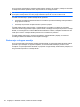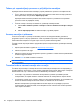HP ProBook Notebook PC User Guide - Windows 7
Ko je povezava vzpostavljena, postavite miškin kazalec nad ikono za omrežje v področju za obvestila
na skrajni desni strani opravilne vrstice, da preverite ime in stanje povezave.
OPOMBA: Doseg delovanja (kako daleč potuje brezžični signal) je odvisen od uvedbe WLAN-a,
proizvajalca usmerjevalnika in motenj drugih električnih naprav ali ovir, kot so zidovi in tla.
Če želite več informacij o uporabi omrežja WLAN, preberite:
●
informacije ponudnika internetnih storitev ter navodila za uporabo brezžičnega usmerjevalnika in
druge opreme za WLAN;
●
informacije in povezave na spletna mesta v pomoči in podpori.
Če želite dobiti seznam javnih povezav v omrežje WLAN v svoji bližini, se obrnite na ponudnika
internetnih storitev ali ga poiščite v spletu. Spletna mesta, ki vsebujejo seznam javnih povezav v omrežje
WLAN, so med drugimi Cisco Internet Mobile Office Wireless Locations, Hotspotlist in Geektools. Za
vsako javno mesto z omrežjem WLAN preverite ceno in zahteve za povezavo.
Če želite dodatne informacije o povezavi računalnika v omrežje WLAN v podjetju, se obrnite na
omrežnega skrbnika ali oddelek za informacijsko tehnologijo.
Gostovanje v drugem omrežju
Ko je vaš računalnik znotraj obsega drugega omrežja WLAN, se operacijski sistem Windows poskusi
povezati s tem omrežjem. Če je poskus uspešen, se vaš računalnik samodejno poveže z novim
omrežjem. Če operacijski sistem Windows ne prepozna novega omrežja, sledite istemu postopku, kot
ste ga izvedli za povezavo v omrežje WLAN.
22 Poglavje 2 Brezžični vmesnik, modem in lokalno omrežje